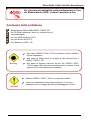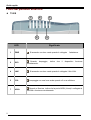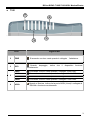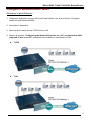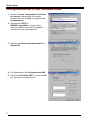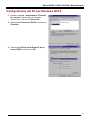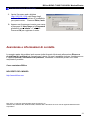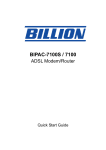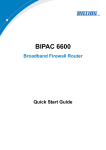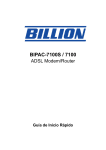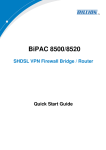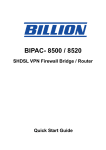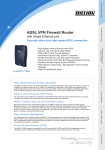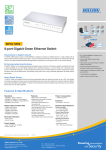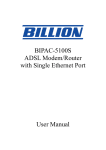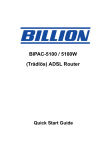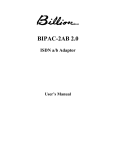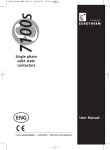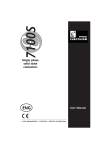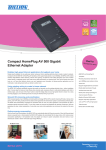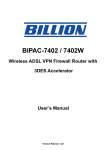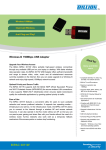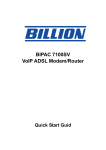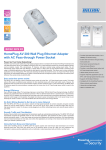Download Billion Electric Company BIPAC-7100 User's Manual
Transcript
BIPAC-7100S / 7100 Modem/Router ADSL Guida rapida Billion BIPAC-7100S/7100 ADSL Modem/Router Per istruzioni più dettagliate sulla configurazione e l’uso del Modem/Router ADSL, vedere il manuale on-line. Contenuto della confezione Modem/Router Billion ADSL BIPAC-7100S/7100 Un CD-ROM contenente i driver e il manuale on-line Una guida rapida Un cavo ADSL/telefonico RJ-11 Un cavo diritto LAN CAT-5 Un adattatore (12VDC, 1A) Non usare il BIPAC-7100S / 7100 in presenza di forte umidità o ad alte temperature. Non usare la stessa fonte di energia di altri strumenti per il BIPAC-7100S / 7100. Warning Non aprire né riparare l’astuccio da soli. Se il BIPAC-7100S / 7100 è troppo caldo staccare immediatamente la corrente e farlo riparare da un centro assistenza qualificato. Mettere il BIPAC-7100S / 7100 su una superficie stabile. Attention Usare solo l’adattatore accluso alla confezione. L’uso di un adattatore con un voltaggio diverso può danneggiare il router. 1 Guida rapida I LED del pannello anteriore 7100S 7 4 5 1 2 LED 2 1 PWR 2 SYS 4 LNK 5 COL 7 ADSL Significato Si accende una luce verde quando è collegato Quando lampeggia, correttamente. indica che il l’adattatore. dispositivo funziona Si accende una luce verde quando è collegato il link LAN. Lampeggia con una luce verde quando c’è una collisione Quando si illumina, indica che la porta ADSL (Linea) è collegata al DSLAM e funziona correttamente. Billion BIPAC-7100S/7100 ADSL Modem/Router 7100 6 2 3 5 LED 2 PWR 3 SYS 5 6 Significato Si accende una luce verde quando è collegato Quando lampeggia, correttamente. indica che il l’adattatore. dispositivo funziona LAN1 Si accende una luce verde quando è collegato il link LAN1. LAN2 Si accende una luce verde quando è collegato il link LAN2. LAN3 Si accende una luce verde quando è collegato il link LAN3. LAN4 Si accende una luce verde quando è collegato il link LAN4. ADSL Quando si illumina, indica che la porta ADSL (Linea) è collegata al DSLAM e funziona correttamente. 3 Guida rapida Porte posteriori 7100S 5 3 4 Porta 2 Significato 1 Interruttore di alimentazion Interruttore ON/OFF e 2 PWR 3 1 Collegare l’alimentatore in dotazione a questo jack. LAN (connettore RJ-45) Collegare il cavo incrociato, in dotazione, a questa porta quando ci si collega ad una NIC (Network Interface card, scheda di interfaccia di rete) nel PC. Collegare un cavo Ethernet UTP a questa porta quando ci si collega ad una LAN come una rete in ufficio o a casa. 4 5 RESET Premere per ripristinare le impostazioni predefinite in fabbrica LINEA (connettore RJ-11) Collegare il cavo RJ-11, in dotazione, a questa porta quando ci si collega all’ADSL BIPAC-7100 ha 4 porte LAN con la stessa funzione di quella di 7100S 4 Billion BIPAC-7100S/7100 ADSL Modem/Router Collegare il Modem/Router ADSL Attraverso la porta Ethernet 1. Collegare il dispositivo ad una LAN (Local Area Network, rete di area locale). Collegarlo anche alla rete telefonica/ADSL. 2. Accendere il dispositivo. 3. Assicurarsi che siano accesi i LED Power e LAN. 4. Seguire la sezione “Configuring the Network Properties on a PC, configurazione delle proprietà di rete su un PC” a pagina 8 per modificare le impostazioni di rete. 7100S 7100 5 Guida rapida Configurazione del PC per Windows XP 1. Andare a Avvio / Pannello di controllo (nella visualizzazione classica). In pannello di controllo fare doppio click su Connessioni di rete 2. Cliccare due volte su Connessione alla rete locale. 3. Nella finestra Stato di connessione alla rete locale, cliccare su Proprietà. 4. Selezionare Protocollo Internet (TCP/IP) e cliccare su Proprietà. 5. Selezionare Ottieni automaticamente un indirizzo IP e Ottieni indirizzo server DNS automaticamente. 6. Cliccare su OK per terminare la configurazione. 6 Billion BIPAC-7100S/7100 ADSL Modem/Router Configurazione del PC per Windows 2000 1. Andare su Avvio / Impostazioni / Pannello di controllo. Nel pannello di controllo cliccare due volte su rete e connessioni remote. 2. Cliccare due volte su Connessione alla rete locale. 3. Nella finestra Stato di connessione alla rete locale cliccare su Proprietà. 4. Selezionare Protocollo Internet (TCP/IP) e cliccare su Proprietà. 5. Selezionare Ottieni automaticamente un indirizzo IP e Ottieni indirizzo server DNS automaticamente. 6. Cliccare su OK per terminare la configurazione. 7 Guida rapida Configurazione del PC per Windows 98/Me 1. Andare su Avvio / Impostazioni / Pannello di controllo. Nel pannello di controllo cliccare due volte su Rete e scegliere il tab Configurazione. 2. Selezionare TCP/IP -> NE2000 Compatibile, o il nome della Network Interface Card (NIC) (scheda di interfaccia di rete) del proprio PC. 3. Selezionare Ottieni automaticamente un indirizzo IP. 4. Poi selezionare il tab Configurazione DNS. 5. Selezionare Disattiva DNS e cliccare su OK per terminare la configurazione. 8 Billion BIPAC-7100S/7100 ADSL Modem/Router Configurazione del PC per Windows NT4.0 1. Andare su Avvio / Impostazioni / Pannello di controllo. Nel pannello di controllo cliccare due volte sul tab Protocolli. 2. Selezionare Protocollo TCP/IP e cliccare su Proprietà. 3. Selezionare Ottieni un indirizzo IP da un server DHCP e cliccare su OK. 9 Guida rapida Configurazione del Modem/Router ADSL Per configurare questo dispositivo è necessario avere installati IE 5.0 / Netscape 4.5 o superiori Verifica della connessione di rete locale al dispositivo Per vedere se questo router ADSL è visibile sulla rete locale, andare su Avvio / Esegui. Nella finestra di dialogo Esegui, digitare “ping 192.168.1.254” poi premere OK. Si visualizzerà una finestra prompt dei comandi. Se il ping è corretto, il che significa che la rete locale può raggiungere il dispositivo, la finestra prompt dei comandi si chiuderà automaticamente. La connessione non è avvenuta se si vede “Richiesta scaduta” nella finestra prompt dei comandi. Può essere necessario controllare le impostazioni. 10 Billion BIPAC-7100S/7100 ADSL Modem/Router Connessione al Router 1. Aprire il browser web e digitare http://192.168.1.254 nella barra degli indirizzi. Questo è l’indirizzo IP predefinito per questo router. Premere Enter, invio. 2. Appare una finestra per inserire user name e password. L’User Name e la Password predefiniti sono “admin” e” admin”. Premere OK per registrare il router. Assistenza e informazioni di contatto La maggior parte dei problemi può essere risolta facendo riferimento alla sezione Ricerca e risoluzione dei problemi nel manuale per l’utente. Se non è possibile risolvere il problema con il capitolo Ricerca e risoluzione dei problemi, contattare il rivenditore presso cui è stato acquistato il prodotto. Come contattare Billion NEL RESTO DEL MONDO http://www.billion.com Mac OS è un marchio registrato della Apple Computer, Inc. Windows 98, Windows NT, Windows 2000, Windows Me e Windows XP sono marchi registrati della Microsoft Corporation. 11